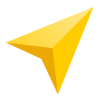Как обновить карты на навигаторе Garmin
12
| Опубликовано | 13 декабря 2016 |
|---|---|
| Автор статьи | NimdaIT |
| Категория | Полезные советы |
| Обсуждение | нет комментариев |
Сегодня навигатор – не прихоть, а необходимый инструмент путешественника и простого жителя мегаполиса. С помощью навигатора можно проложить наиболее оптимальный маршрут из точки А в точку Б, что позволит пройти или проехать путь с минимальными затратами. Чтобы владеть актуальной информацией в навигаторе, карты обязательно должны быть обновлены до последней версии. Более подробно об обновлении карт в навигаторе Garmin и пойдет речь ниже.
Garmin – популярный производитель устройств для навигации различного назначения. К сожалению, приобретая навигатор, пользователи зачастую получают вместе с устройством и устаревшие карты, которые могут сильно отличаться от текущей ситуации. Именно поэтому обновление карт и не стоит пренебрегать.
Как обновить карты на навигаторе Garmin?
1. Пройдите по этой ссылке на страницу сервиса Garmin.ru и скачайте на странице программу MapChecker.

2. Подключите навигатор к компьютеру с помощью оригинального USB-кабеля. Запустите скаченную ранее программу.
3. Для начала вам потребуется указать подключенный к компьютеру навигатор, а затем переходить далее.

4. Программа сообщит о том, что для вашего навигатора были обнаружены обновления. Для загрузки обновленных карт вам потребуется пройти по предложенной ссылке.

5. Теперь на экране отобразится браузер, который автоматически перенаправит вас на страницу загрузки обновленных карт для навигатора. Скачайте файл с обновлением карт на компьютер.

6. На ваш компьютер буде скачен архив, который потребуется распаковать.
7. Если есть возможность, подключите карту памяти достаточно объема напрямую к компьютеру (таким образом перенос карт будет выполняться значительно быстрее, нежели через навигатор). Выполните форматирование карты памяти в FAT32. Для этого щелкните по значку флешки правой кнопкой мыши и в отобразившемся контекстном меню выберите пункт «Форматировать».

8. Откройте карту памяти и создайте в ней папку, задав ей название «Garmin». Откройте папку с навигатором и скопируйте из нее на карту памяти в папку «Garmin» файл «gmapprom.img». Этот файл на навигаторе потребуется скопировать на компьютер в любое удобное место, чтобы не потерять, а на самом навигаторе его удалить.

9. Переименуйте скопированный на карту памяти файл на «gmapsupp.img». Навигатор от компьютера можно отключить.
10. Запустите программу обновления Garmin, которая была распакована из архива и установите ее на компьютер.

11. Следом программе потребуется указать подключенную к компьютеру карту памяти, после чего утилита перейдет к процессу обновления данных. Это может занять какое-то время.

12. Все практически готово. Теперь все, что вам остается – это отключить карту памяти от компьютера и вставить ее в навигатор, после чего навигатор можно запустить.